电脑死机无法打开任务管理器 Win10任务管理器打开后死机怎么解决
更新时间:2024-04-12 11:43:37作者:yang
电脑出现死机无法打开任务管理器的情况在使用过程中并不少见,特别是在Win10系统中,当任务管理器打开后也死机的情况更是让人困扰。要解决这个问题,首先可以尝试使用快捷键Ctrl+Shift+Esc来打开任务管理器,如果依然无法打开,可以尝试通过重启电脑或者查找系统更新等方法来解决。如果问题依然存在,建议及时联系专业人员进行处理,以免影响正常使用。
具体步骤:
1.如果我们死机且无法打开任务管理器,那就只能先使用电源键强制重启了。

2.重启系统之后右键点击开始菜单,选择并打开“运行”
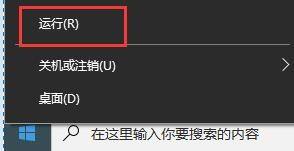
3.在运行中输入“gpedit.msc”,再点击下方“确定”
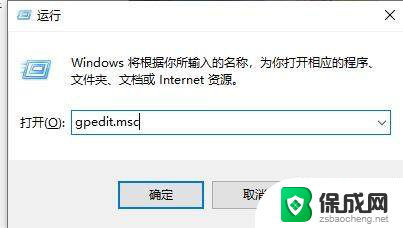
4.然后进入“用户配置-管理模板-系统”找到“ctrl+alt+del选项”
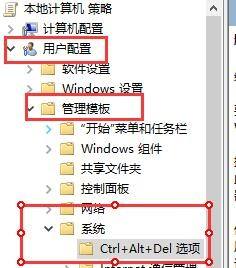
5.找到并双击打开右侧的“删除任务管理器”
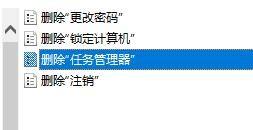
6.勾选“未配置”或者“已禁用”都可以。
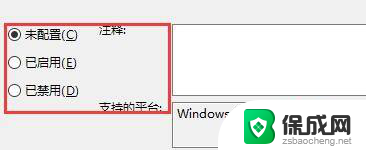
以上就是电脑死机无法打开任务管理器的全部内容,如果有任何不清楚的用户,可以参考以上步骤进行操作,希望对大家有所帮助。
电脑死机无法打开任务管理器 Win10任务管理器打开后死机怎么解决相关教程
-
 电脑彻底死机 任务管理器都不行 Win10任务管理器无法打开解决方法
电脑彻底死机 任务管理器都不行 Win10任务管理器无法打开解决方法2024-08-10
-
 window10任务管理器怎么打开 Win10任务管理器打开方法
window10任务管理器怎么打开 Win10任务管理器打开方法2024-07-13
-
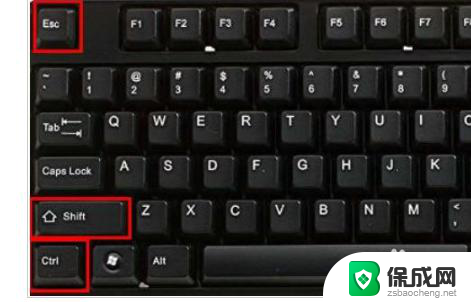 任务管理器 黑屏 Win10任务管理器结束任务后黑屏解决方法
任务管理器 黑屏 Win10任务管理器结束任务后黑屏解决方法2025-04-03
-
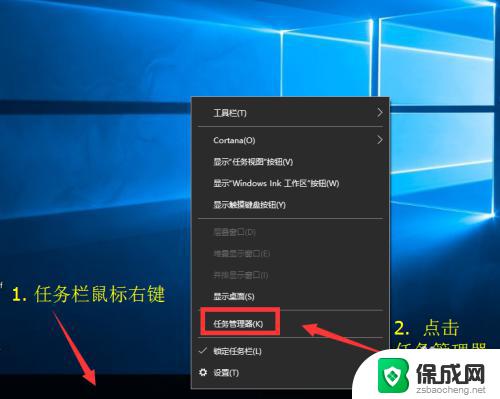 任务管理器怎么打开win10 任务管理器在哪里打开
任务管理器怎么打开win10 任务管理器在哪里打开2023-10-27
-
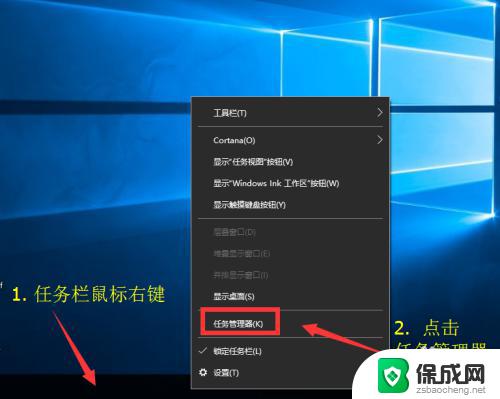 win10怎样调出任务管理器 任务管理器打开方法
win10怎样调出任务管理器 任务管理器打开方法2023-10-30
-
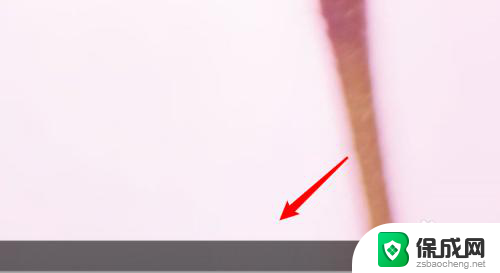 win10任务管理器下载 win10如何打开任务管理器
win10任务管理器下载 win10如何打开任务管理器2023-11-16
- win10调不出任务管理器 Win10系统快捷键无法打开任务管理器的解决方法
- win10任务管理器调出方法 怎么调出Windows任务管理器
- win10的资源管理器怎么打开 Win10资源管理器打开慢的解决办法
- win10直接启动任务管理器 win10系统打开任务管理器的快捷键是什么
- w10如何关闭杀毒 Windows10系统如何关闭自带杀毒软件
- 怎样查看windows激活状态 win10系统激活状态查看步骤
- win10鼠标单击变双击了 win10系统鼠标单击变双击原因
- window10驱动更新 笔记本电脑怎么查看和更新驱动
- 如何看windows是否激活 如何确认Win10是否已激活
- win10 打印图片 Windows 10 照片打印技巧
win10系统教程推荐
- 1 怎样查看windows激活状态 win10系统激活状态查看步骤
- 2 如何看windows是否激活 如何确认Win10是否已激活
- 3 win10 打印图片 Windows 10 照片打印技巧
- 4 win7的打印机怎么共享给win10 WIN10无法连接WIN7共享打印机解决方法
- 5 windows重启桌面进程 怎么在win10系统中重启桌面
- 6 苹果笔记本win10开不了机 苹果电脑装Win10系统后黑屏无法开机怎么办
- 7 bose耳机连win10 bose耳机连接电脑方法
- 8 win10专业版激活错误代码:0xc004f074 win10教育版激活错误0×c004f074怎么办
- 9 win10如何建立远程桌面连接 win10系统如何进行远程桌面连接
- 10 win10怎么搜索控制面板 win10如何打开控制面板